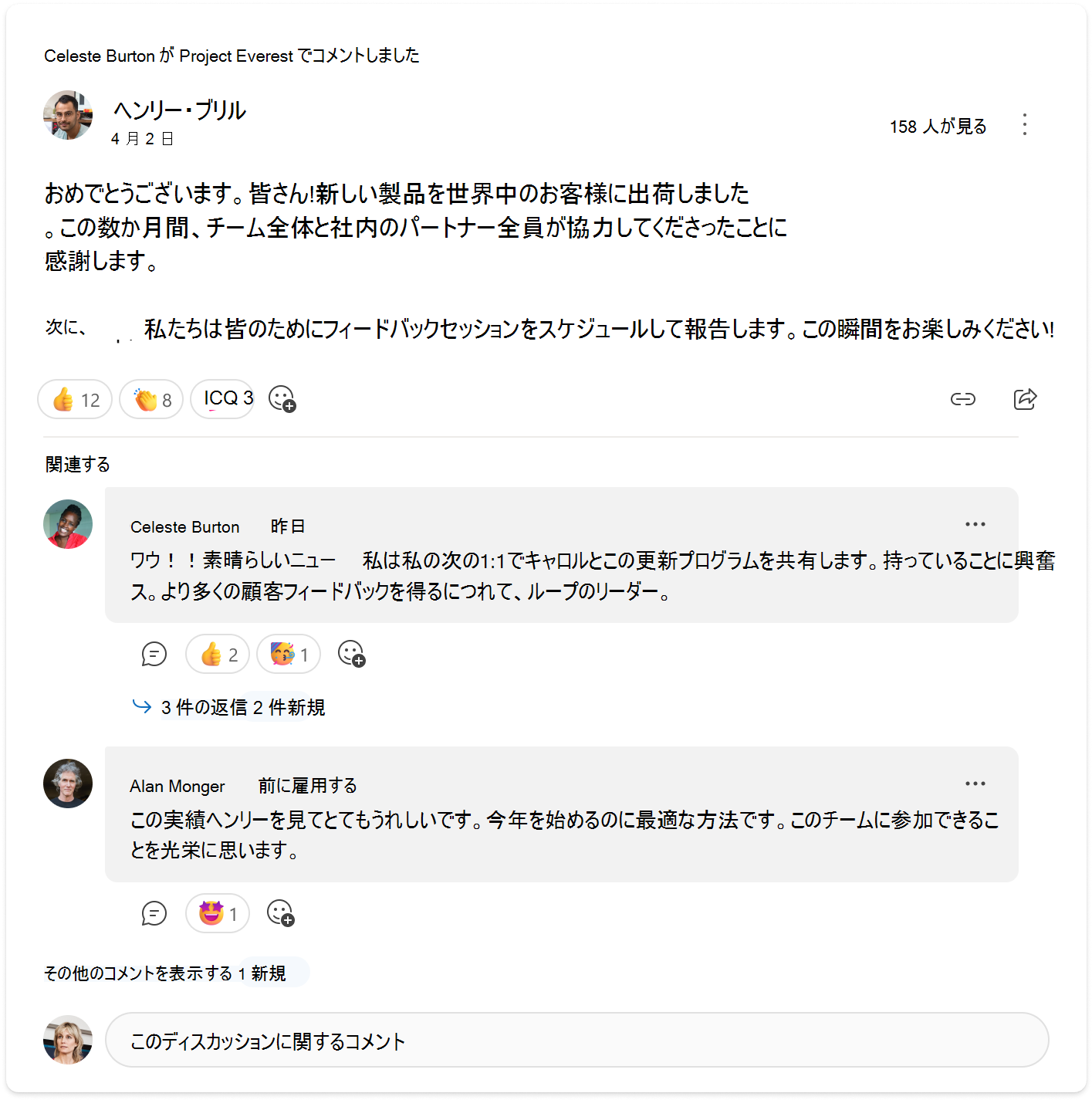Viva Engage で会話を開始する
適用先
Viva Engageを使用すると、他のユーザーと簡単にやり取りし、どこにいても会話を継続できます。
更新を投稿する
-
発行元ウィンドウがある任意の場所で選択し、メッセージを入力します。
-
投稿が役立つか興味深いと思う人に @メンションします。 または、メッセージに関連するトピックにハッシュタグを使用して、他のユーザーが見つけられるようにします。
-
コンテキストと共同作業のため、投稿にビデオ、写真、ドキュメントをアップロードします。 または、メッセージの強調に役立つ GIF を追加します。
更新にファイルを添付する
-
コンピューター、SharePoint、またはViva Engageからファイルを追加する場所を選択します。
-
ファイルに移動して選択し、[開く] を選択します。
-
[投稿] を選択して最新情報を共有します。
投稿に "いいね!" する
他のユーザーの指摘を認めたり、アイデアに同意したり、発言内容を示すことは有用です。
-
[ いいね] を選択し、マウス ポインターを合わせてリアクション アイコンを選択します。
コメントを書き込む
分析情報を追加するか、質問します。
-
[ コメント] を選択し、応答を書き込みます。
-
@メンション会話に貢献できる人、または役に立つ可能性がある人。
-
必要に応じて他の人に通知します。
-
[投稿] を選択します。
注:
-
特定のコメントが、Engageホーム フィードに "関連する" ラベルで強調表示されている場合があります。 これらのコメントは、アクティビティ、閉じる接続、リーダーに基づいて選択されます。
-
コメントに返信する
他のユーザーのコメントに返信します。
-
[ 応答] を選択し、応答を書き込みます。
-
会話に貢献できる人や会話が役立つことがわかる人に @メンションします。
-
必要に応じて他の人に通知します。
-
[投稿] を選択します。
投稿を共有する
-
[共有] を選択します。
-
共有投稿の宛先を選択します。
-
メッセージを入力し、[ 共有] を選択します。
プライベート メッセージを作成する
この機能は、管理者がネットワークのプライベート メッセージを有効にしている場合に使用できます。 受信トレイにプライベート メッセージオプションが表示されない場合、この機能は有効になっていません。
-
受信トレイで、[ 新しいプライベート メッセージ] を選択します。
-
メッセージを入力します。
-
受信者を追加し、[ 投稿] を選択します。